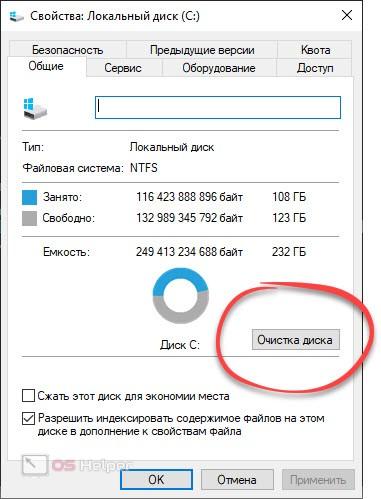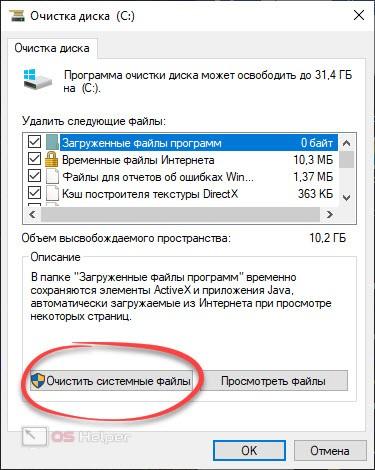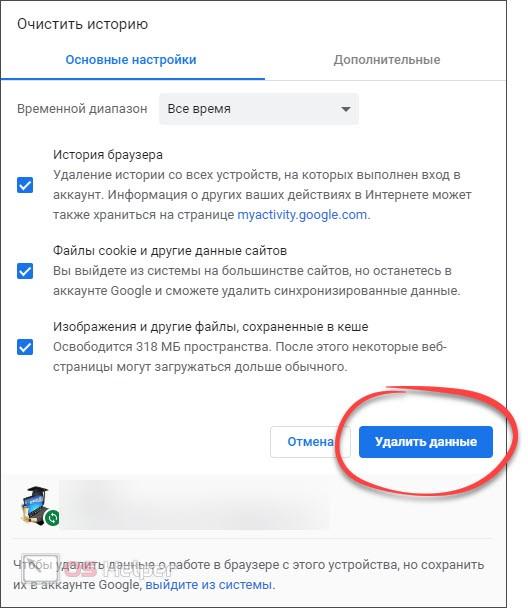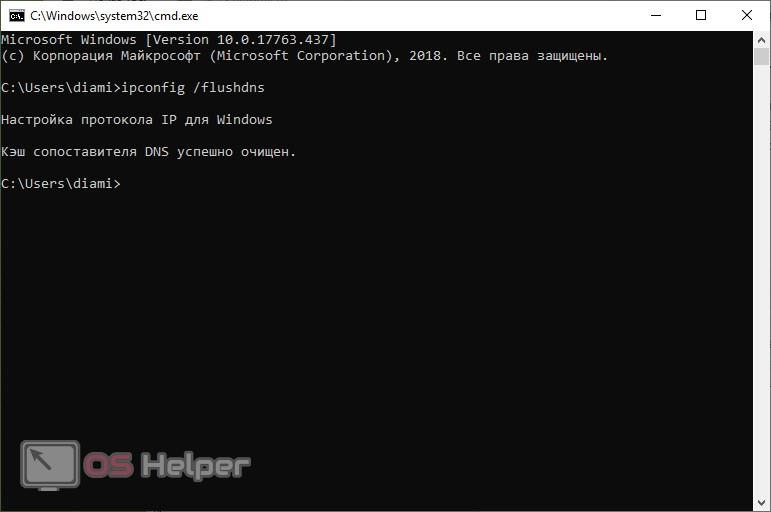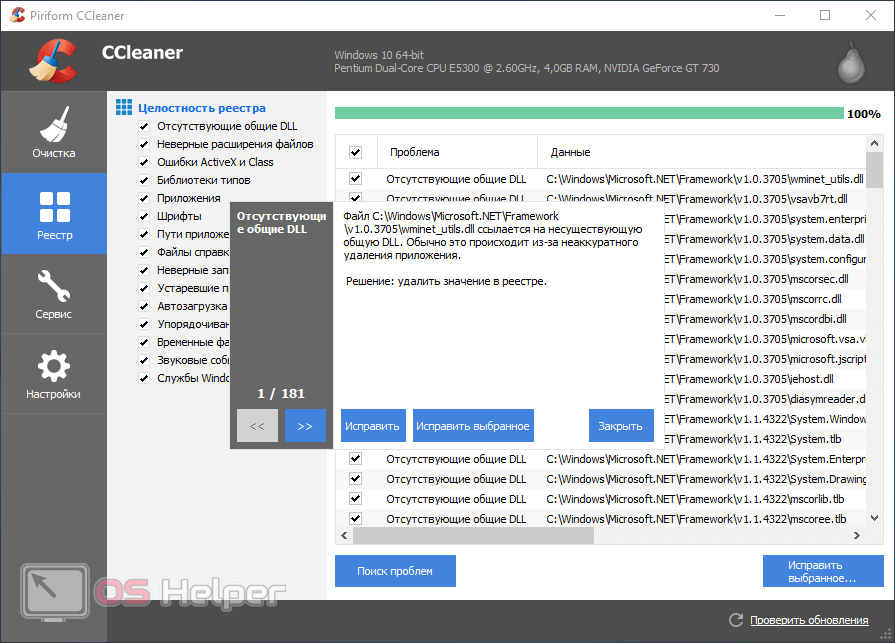Сегодня будет затронута очень нужная и востребованная тема, скоро вы узнаете, как бесплатно почистить кэш на компьютере с Windows 10. Для этого мы приведем сразу несколько вариантов, каждый из которых вы сможете попробовать собственноручно и убедиться в его эффективности.
Сегодня будет затронута очень нужная и востребованная тема, скоро вы узнаете, как бесплатно почистить кэш на компьютере с Windows 10. Для этого мы приведем сразу несколько вариантов, каждый из которых вы сможете попробовать собственноручно и убедиться в его эффективности.
Но перед тем вы перейдете дальше, мы рекомендуем ознакомиться с одним полезным видео, в котором его автор подробно описывает весь приведенный в статье материал.
Используем штатный функционал Windows 10
В «Десятке» нам даже не нужно ничего скачивать. Данная операционная система имеет собственный продвинутый алгоритм очистки временных файлов и реестра. Именно им мы сейчас и воспользуемся, внимательно следите за каждым пунктом пошаговой инструкции и делайте точно так же:
- Сначала открываем проводник Windows и делаем правый клик по диску, на котором установлена операционная система. Обычно это «C».
- Из появившегося меню выбираем последний пункт. Он называется «Свойства». Затем в появившемся окне переходим на вкладку «Общие» и жмем обозначенную на скриншоте кнопку.
- На следующем этапе нам потребуется выбрать все записи и кликнут по кнопке очистки системных файлов.
Обращаем ваше внимание на то, что в это время нужно постараться закрыть все программы. Ведь если, например, будет запущен браузер, его «хвосты» будут не тронуты.
- Дожидаемся завершения поиска и удаления остатков (процедура может быть длительной) и перезагружаем компьютер.
Очистка кэша в браузере
Следующий вариант заставит быстрее работать ваш обозреватель. Причем неважно, какой браузер вы используете, во всех программах очистка кэша производится одинаковым образом. А именно:
- Запускаем наш браузер и одновременно нажимаем сочетание клавиш [knopka]Ctrl[/knopka]+[knopka]Shift[/knopka]+[knopka]Del[/knopka] на клавиатуре.
- В появившемся окошке отмечаем те файлы, которые нужно стереть, затем жмем отмеченную кнопку.
- Дожидаемся завершения очистки.
Удаляем временные файлы DNS
Также мы можем очистить кэш сервера доменных имен. Это помогает оптимизировать работу ПК в сети, и зачастую значительно ускоряет ее. Для начала очистки делаем такие шаги:
- Открываем меню «Пуск» Windows 10 и в поисковую строку пишем «CMD». Затем жмем [knopka]Enter[/knopka].
- В открывшемся окне работы с командной строкой прописываем приведенный ниже код и снова подтверждаем ввод.
- В результате будет произведена очистка DNS-записей.
[kod]ipconfig /flushdns[/kod]
Рассмотрим еще один вариант очистки кэша в Windows 10.
Используем стороннее ПО
Утилита CCleaner полностью бесплатна и доступна к скачиванию на своем официальном сайте. Давайте рассмотрим, что «умеет» программа и, как ею пользоваться:
- Скачиваем приложение с его домашней страницы и производим установку, руководствуясь подсказками пошагового мастера.
- Запускаем программу и сначала переходим в ее первую вкладку (левая часть окна), которая называется «Очистка». Жмем кнопку анализа и дожидаемся завершения проверки. После этого отмечаем все найденные проблемы и удаляем их.
- Затем переходим в раздел оптимизации реестра и жмем кнопку начала сканирования. Ждем пока анализ подойдет к концу и исправляем все записи в автоматическом режиме.
При помощи данной утилиты также можно очищать сектор автозагрузки, правильно удалять приложения Windows 10 и делать еще много чего полезного.
После того как вы завершите работу с программой, закройте ее и перезагрузите ПК. Также рекомендуется во время сканирования закрыть все другое ПО.
Подводим итоги
Вот и все. Теперь в вашем арсенале есть сразу несколько способов, позволяющих в считаные клики очистить кэш Windows 10 в браузере, в самой операционной системе и DNS. Настал черед переходить к практике и пробовать осваивать теоретический материал. Если по ходу дела что-то не будет получаться или у вас возникли вопросы по самой стать пишите их нам. Немного ниже к странице прикреплена форма комментирования.